修正:DLLBackgroundContainer.dllエラーを実行する
一部のユーザーは、起動時または特定のアプリケーション(特にWebブラウザー)を開いたときにRunDLLエラーを受信したと報告しています。本物のRunDLLは正規のWindowsファイルですが、コンジット\バックグラウンドcontainer.dllに関連するエラー エラーは通常、システムがブラウザハイジャッカーを処理している(または以前に処理したことがある)ことを示しています。
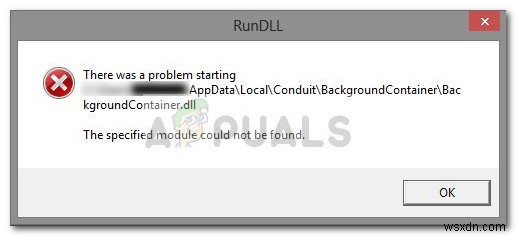
Run DLLとは何ですか?
本物のRunDLLは、 DLL(ダイナミックリンクライブラリ)のロードと実行を担当するかなり重要なWindowsファイルです。 それらを必要とするさまざまなアプリケーションのファイル。
すべてのDLLファイルはWindowsレジストリと緊密にリンクされており、さまざまなアプリケーションが同じファイルをルートとする同一のコードを同時に使用できるようにすることで、システムの効率を向上させます。ただし、RunDLLファイルが破損しているか、マルウェアに置き換えられていると、マルウェアの影響も受けているDLLファイルが読み込まれる可能性があることに注意してください。
ほとんどの場合、特定のプログラムにコードへのアクセスが許可されていないため、RunDLLエラーが発生します。これは、ウイルスが原因であるか、プログラムの削除手順が正しくないことが原因です。
Windowsが特定のDLLファイルの読み込みに失敗したが、それを見つけることができない一般的な理由は、ウイルス対策ソフトウェアまたはセキュリティスキャナーがそのファイルを削除したことです。関連付けられているレジストリエントリがまだ残っている場合は、起動時または特定のアプリケーションの起動時にファイルをロードするようにWindowsに指示し続けます。実際のファイルが存在しないため、Windowsは次のようなエラーメッセージを表示します。
RunDLL
*DLLファイルの場所*の開始に問題がありました
指定されたモジュールが見つかりませんでした。
セキュリティリスク
欠落しているDLLは、特定のプログラムによる不適切なアンインストールにすぎないことが判明する可能性がありますが、マルウェア感染を示すことが知られている特定のエラーがあります。
これは、BackgroundContainer.dllの場合です。 ロードに失敗しているDLLファイルがC:\ Users \ * Your User * \ AppData \ Local \ Conduit \ BackgroundContainer \にある場合 お使いのコンピュータがコンジットブラウザハイジャッカーに感染している(または感染している) 。
BackgroundContainer.dll は実際にはConduitツールバーベリファイアと呼ばれるよく知られた悪意のあるツールバーの一部です 。この悪意のあるブラウザハイジャッカーは、灰色の合法性領域に存在する悪意のあるプログラムを作成することで世界的に有名になった企業であるConduitによって開発されました。
この悪意のあるツールバーが山火事のように広がる理由は、最大のダウンロードサイトで非常に人気のある他の無料プログラムにバンドルされ続けているためです。ユーザーがだまされて悪意のあるツールバーをインストールすると、ブラウザハイジャッカーが起動し、デフォルトの検索エンジンのホームページをhttps://seach.conduit.com。に変更します。
BackgroundContainer.dll ファイルは、プログラムが正しく実行されるようにチェックおよび調整を行うことを唯一の目的として、Conduitツールバーのインストールとともに追加されます。 BackgroundContainer.dll 正しくロードできない場合、WindowsはRunDLLエラーメッセージを表示します。これは通常、BackgroundContainer.dllの起動を担当するスタートアップキーが原因で発生します。 DLLファイルを見つけることができなくなりました。
幸いなことに、このメッセージが表示されている場合は、ウイルス対策またはセキュリティスキャナーソリューションがすでに感染に対処していることを意味している可能性があります。残念ながら、スタートアップキーはまだBackgroundContainer.dllを呼び出しています つまり、手動で削除するまでエラーが表示され続けます。
RunDLLBackgroundContainer.dllエラーを修正する方法
「DLLBackgroundContainer.dllを実行する」にますます悩まされている場合 」エラーに対処する唯一の方法は、スタートアップエントリを削除して、BackgroundContainer.dllを呼び出さないようにすることです。 これを行うにはいくつかの方法がありますが、「 Run DLL BackgroundContainer.dll 」を完全に削除する修正が見つかるまで、以下の方法に従うことをお勧めします。 」エラー。
方法1:MalwareBytesでシステムをスキャンする
セキュリティソリューションが最近マルウェア感染に対処したことは明らかであるため、他のセキュリティ上の弱点がないことを確認することが重要です。セキュリティスキャナーが検出できなかった他のマルウェアが存在する可能性があります。
注: 一部のユーザーは、「DLLBackgroundContainer.dllを実行」と報告しています。 」エラーは、 Malwarebytesでシステムをスキャンした後に自動的に解決されました 。
そうでないことを確認するために、セーフティスキャナーなどの強力なセキュリティスキャナーを使用してシステムをスキャンすることを強くお勧めします。 またはMalwarebytes 。これらのいずれかを準備していない場合、またはスキャンをトリガーする方法がわからない場合は、詳細な記事(こちら)に従ってください。 )Malwarebytesを使用してWindowsコンピュータからあらゆる種類のマルウェアを削除する場合。
「DLLBackgroundContainer.dllを実行 スキャンが完了した後もエラーが残る場合は、方法2を続行してください 。
方法2:自動実行を使用してBackgroundContainer.dllエラーを削除する
上記のセキュリティスキャナーの1つで問題を自動的に解決できなかった場合は、「DLLBackgroundContainer.dllを実行する」をもう一度解決してみてください。 」エラーが自動的に発生します。
自動実行により、ユーザーはスタートアップフォルダー、RunOnce、Run、およびレジストリキーを簡単に削除できます。この場合、これを使用して、 BackgroundContainer.dllを呼び出し続けるスタートアップキーを取り除くことができます。 ファイルを作成してエラーを生成します。
Autorunsを使用してBackgroundContainer.dllのスタートアップキーを削除するためのクイックガイドは次のとおりです。
- このリンクにアクセスしてください(こちら )、AutorunsとAutorunscのダウンロードをクリックします。 。ダウンロードが完了したら、便利な場所にユーティリティを抽出します。
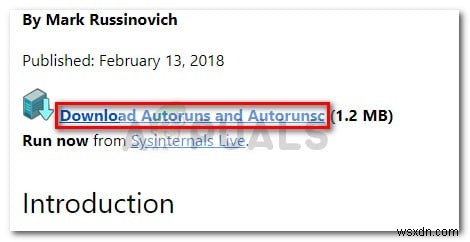
- 次に、解凍したフォルダに移動して、 Autoruns.exeをダブルクリックします。 。
- リストが表示されるまで待ってから、 Ctrl + Fを押します 検索機能を起動します。新しくオープンした検索 ウィンドウで、検索するの近くのボックスに「コンジット」と入力します 次を検索を押します ボタン。
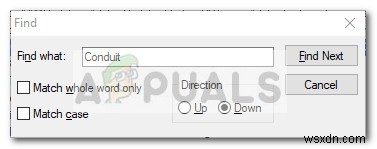
- 強調表示されたすべてのキーを右クリックして、削除を選択します 。次に、次を検索を押します もう一度ボタンを押して、コンジットに関連するものがなくなるまですべてのオカレンスを削除します 。
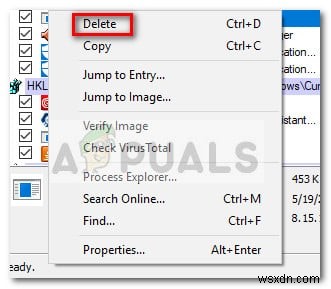
- 何かを見落としていないことを確認するために、手順3と手順4を繰り返しますが、今回は検索語を「BackgroundContainer.dll」に変更します。
- すべての発生に対処したら、自動実行を閉じます コンピュータを再起動します。 「DLLBackgroundContainer.dllを実行 」エラーは、次回の起動時に表示されなくなります。
脅威に対処したので、ホームページのブラウザを以前の状態に変更できます。または、ブラウザを完全に再インストールすることを検討してください。
-
Windows 10 の wsclient.dll のエラーを修正
WSClient.dll は DLL またはダイナミック リンク ライブラリ ファイルの種類です . DLLファイルはガイドであり、情報を保存し、関連する実行可能ファイルに対して既に入力された指示を提供することを意味します.この種のファイルの発明の背後にある事実は、同様の目的を持つプログラム間でメモリ割り当てスペースを節約し、PC を効率的に実行することです。 Windowsオペレーティングシステムに関するシステムファイルとしてMicrosoftによって開発され、一連の手順とドライバー機能で設計されています。完璧な技術はありません。彼らは、問題を引き起こした後により良く進化します。現在、この概
-
Excel でエラーが発生した問題を修正
インドの眼鏡会社 Lenskart の共同創設者であり、Shark Tank India のサメである Peyush Bansal は、番組で、MS Excel なしでは自分の人生は想像を絶するものになるだろうと述べたことがあります。そして、ほとんどの企業や個人が同じような考えを持っていると思います。当初、Excel は 1987 年に Mac で最初にリリースされ、その後 Windows でリリースされ、すぐに世界中でトップの表計算ソフトウェアになりました。ただし、Windows はクラッシュやバグが多いことで知られており、多くのユーザーが Excel でエラーが発生するという問題に直面して
